































 شـريـط الاهـداءات
شـريـط الاهـداءات |
|
| قسم المواضيع المكررة و المخالفة هنا يتم وضع المواضيع المخالفة والمواضيع المكررة |
 |
|
|
أدوات الموضوع | تقييم الموضوع | انواع عرض الموضوع |
|
|
|
|
#1 | ||||||||||
 
|
  1- لابد من تنظيف الملفات اللى تبطى من حركة الجهاز - Start ثم Run اكتب temp ثم امسح جميع الملفات داخلها -Start ثم Run اكتب %temp% ثم امسح الملفات داخلها -Start ثم Run اكتب cookies ثم امسح جميع الملفات داخلها اترك ملف Index -Start ثم Run اكتب recent ثم امسح جميع الملفات داخلها Start ثم Run اكتب prefetch ثم امسح جميع الملفات داخلها كدا احنا عملنا Clean بسيط للجهاز ناقص مسح البرامج اللى لا تعمل و اللى ملهاش لزمة فى الجهاز عن طريق add/remove program<---< control panel  2-البرامج التى تظهر فى البداية و تسمى Start up  = حلها بسيط جدا و هو توقف ظهورها فى بداية تشغيل الويندوز ولكن لم يسبب لها اى ضرر فهى تعمل فقط توقيف ظهورها فى ال Start up ( اذهب الى Start ثم Run اكتب MSCONFIG اعمل توقف لجميع البرامج و اترك ثلاث برامج المهمين فقط و هم (( Scan Registry - Task Monitor - System Tray ))  3-تسريع الهارد ديسك  : اذهب الى Start ثم Run و اكتب Command ثم اوك ستظهرلك شاشة سوداء اتبع التالي اختار البارتشن الذي تريد تسريعه مثلا c:/ ثم انتر ثم اكتب dir/s ثم انتر و جرب مع جميع البارتشن مع تغير اسم البارتشين  4- تسريع اداء الجهاز للنت  1- ابدأ ندخل على run او تشغيل. 2-نقوم بنسخ system.ini . 3-ابحث عن الرقم 386 مكتوب بجانبه enh 4- عند ايجادها نبدل الرقم 386 ب 3000 . 5- سوف نلاحظ السرعه. طبعا عند إعادتك للتشغيل في أي وقت  5-A M Dو هذة الطريقة تساعد في تسريع البروسسورات من نوع انتل A M Dو هذة الطريقة تساعد في تسريع البروسسورات من نوع انتل اذهب الى START ثم run و اكتب regedit ثم ok اذهب الى هذا المسار HKEY_LOCAL_MACHINE\SYSTEM\CurrentControlSet\Contro l\Session Manager\Memory Management في النصف الايمن ستجد كلمة SecondLevelDataCache اضغط عليها بالزر الايمن ثم اختار modify ستظهر نافذة اكتب في value data الرقم حسب نوع البروسسور اكتب 256 اذا كان البروسسور الذي تستخدمة من هذة الانواع Intel pentium 3 E Pentium 4 AMD k6-3 AMD Thunderbird Cyrix 3 Pentium 2 Mobile اكتب 64 اذا كان البروسسور الذي تستخدمة من هذة الانواع AMD Duron اكتب 512 اذا كان البروسسور الذي تستخدمة من هذة الانواع AMD K6-2 Pentium 2 Pentium 3 Katmai AMD Athlon اكتب 1024 اذا كان البروسسور الذي تستخدمة من هذة الانواع Pentium 2 Xeon Pentium 3 Xeon اكتب 128 اذا كان البروسسور الذي تستخدمة من هذة الانواع Pentium Celeron Pentium Celeron 2 ملاحظة:تأكد جيدا من نوع البروسسور قبل عمل هذة الطرق لمعرفة نوع البروسسور اضغط بالزر الايمن على my computer ثم properties سيظهر في الأسفل نوع البروسسور  6-هذة الطريقة تساعد في تسريع الانترنت و لاكن سيلاحظها اصحاب الاتصال السريع  اذهب الى START ثم run و اكتب gpedit.msc ستظهر نافذة في النصف الايمن افتح Administrative Templates ستظهر قائمة افتح Network ستظهر قائمة اضغط على QOS Packet Scheduler في النصف الايمن ستجد Limit reservable bandwidth اضغط عليها بالزر الايمن و اختار properties ستظهر نافذة اخرى ضع علامة على Enabled و في Bandwidth limit ضع 0 صفر ثم apply ثم ok  7-نشط لوحة الام motherboard  اذهب الى قائمة run و اكتب regedit اذهب الى هذا المسارHKEY_LOCAL_MACHINE\SYSTEM\CurrentControlSet\ Control\PriorityControl في النصف الايمن اضغط الزر الايمن من الموس على مساحة خالية ستظهر new ثم اختر dword value اكتب IRQ8Priority ثم اضغط بزر الايمن عليها و اختر modify ثم في value data اكتب 1  8--قلل بريق الوندوز لكي تستفيد من الذاكرة  اضغط الزر الايمن على my computer ثم اختر properties ثم advanced في قائمة performance اختر settings في قائمة visual effects ضع العلامات فقط على Show shadows under menus Show shadows under mouse pointer Show translucent selection rectangle Use drop shadows for icons labels on the desktop Use visual styles on windows and buttons use common tasks in folders  9- استغل الذاكرة الافتراضية  الذاكرة الافتراضية هي ذاكرة خيالية تساعد في تحسين عمل البرامج كيف تضبط الذاكرة الافتراضية اضغط الزر الايمن على my computer ثم اختر properties ثم advanced في قائمة performance اختر settings من قائمة advanced ستجد virtual memory اضغط على change حدد الدريف الذي يوجد بة الوندوز ثم ضع علامة على custom size يوجدinitial size الحجم الابتداءي و يوجد maximum size الحجم الاقصى كيف تتم عملية حساب الذاكرة الخيالية؟ يحدد الحجم الابتداءي بضرب قيمة الذاكرة في 1.5 و يحدد الحجم الاقصى بضرب قيمة الحجم الابتداءي في 3 مثال اذا كانت ذاكرة الجهاز256 الحجم الابتداءي 256x1.5=384 يعني الحجم الابتداءي 384 الحجم الاقصى 384x3=1152 يعني الحجم الاقصى 1152 و ثم تكتب مثل الموضح في الصورة ثم اضغط set  10- -اوقف خدمات الوندوز  يوجد بعض خدمات في الوندوز التي لا يستفيد منها المستخدم العادي و التي تستخدم ذاكرة الجهاز اذهب الى لوحة التحكم control panel ثم administrative tools ثم services اوقف هذة الخدمات - Alerter - Distributed Link Tracking Client - Messenger - Indexing Service - IPSEC Services - Portable Media Serial Number - Remote Registry Service - Secondary Logon - Upload Manager - Wireless Zero Configuration - Universal plug and play device host لتوقيف الخدمة اضغط على اسم الخدمة بزر الايمن ثم properties من قائمة startup type اختر disabled  11- اسرع بدء الوندوز  اذهب الى قائمة run و اكتب regedit اذهب الى هذا المسار HKEY_LOCAL_MACHINE\SYSTEM\CurrentControlSet\Contro l\SessionManager\MemoryManagement\PrefetchParamete rs ستجد EnablePrefetcher على النصف الايمن اضغط الزر الايمن و اختر modify و اكتب 5  12- تشغيل الويندوز في وقت أقل :  قم بفتح الملف التالي في المفكرة c:\MSDOS.SYS وقم بأضافة السطرين التالين Logo=0 Bootdelay=0 وقبل أن تقوم بحفظ التغييرات تأكد من أزالة خاصية القراءة فقط من الملف وذلك بالنقر بالزر الأيمن عليه وأزالة علامة الصح من أمام خيار للقراءة فقط وأزالة الأخفاء أيضا السطر الأول سيعمل على تشغيل الويندوز دون ضهور الواجهة الرسومية عند بدء تشغيله والسطر الثاني سيلغي تأخير بدء عملية الأستنهاض  13- أجعل قرصك الصلب يعمل بصورة أسرع وذلك عن طريق زيادة الذاكرة المخصصة للقرص الصلب حيث ان الويندوز  يعمل على تخصيص حد معين من ذاكرة جهازك لتحسين أداء قرصك الصلب يعمل على تخصيص حد معين من ذاكرة جهازك لتحسين أداء قرصك الصلبأذهب الى أبدأ ثم تشغيل وبعد ذلك أكتب Sysedit ثم أذهب الى الملف المسمى System.ini وقم بأضافة الأسطر التالية MinFileCache= MaxFileCache= ChunkSize= وقم بمساواتها الى 25% من حجم ذاكرتك فعلى سبيل المثال 2048 For 8MB Ram 4096 For 16MB Ram 8192 For 32MB Ram وهكذا فالأعدادات التالية التالية مخصصة لمن لديه 64 ميجابايت من الذاكرة [vcache] MinFileCache=16384 MaxFileCache=16384 ChunkSize=512 والأعدادات السابقة تمنع جهازك من أن يخصص حجما كبيرا من ذاكرتك للقرص الصلب و بنفس الوقت توفر الوقت الذي يستغرقه الويندوز في عملية تغيير الحجم  14-توجية تركيز الذاكرة على البرنامج المفتوح مما يجعل الجهاز سريعا  من أبدا --- تشغيل -- نكتب الأمر system.ini ونبحث في النافذة الظاهرة على السطر 363enh ونضع راس الفارة على آخرة ثم نضغط على انتر وذلك لأخذ مسافة خلفة مباشرة لكي نضيف الأمرين التالين load local high=1 conservative Swapfile Usage=1 ثم نقوم بحفظ الأمر من خلال الذهاب إلى ملف ثم نختار حفظ فقط الأمر الأول لتركيز عمل الذاكرة على البرنامج المفتوح والثاني لتسريع  15-طرق تسريع الجهاز بدون برامج للإكس  أولا نبدأ بتسريع أداء الجهاز من غير التأثير على شكله اذهب الى سطح المكتب DESKTOP واضغط بيمين الفأره و اختر خصائص PROPERTIES ثم اتبع الخطوات التاليه 1. اضغط على Desktop في الأعلى ثم اختر Customize Desktop 2. امسح علامة الصح من Run Desktop Cleanp 3. اضغط OK 4. اضغط على Screen Saver tab في الأعلى 5. اختر None أي لا تريد حافظة شاشه لأنها تبطء الجهاز 6. اضغط على Power وغير Turn off monitor الى Never : ملاحظه اذا كنت تستخدم لاب توب انا لا انصح باستخدام هذه الطريقه للحفاظ على الاب توب باردا 7. اضغط على Apply ثم اضغط OK 8.اضغط على Appearance tab في الأعلى 9. غير ال color scheme الى Silver اذا كنت تحب اللون الفضي او اتركه كما هو ازرق 10.اضغط على Effects ثم ازل علامة الصح من التالي Use the following transition و Show shadows under menus 11. اضغط OK 12. اضغط على Settings tab في الأعلى 13.اضغط على Advanced ثم اختر Monitor في الأعلى 14. غير Screen refresh rate الى 75 Hertz ان وجدت 15.اضغط Apply  لم انتهى من حلول بط الجهاز ولكن هذة الحلول كافاية لتسريع اى جهاز و جعلة مثل الصاروخ    من يفضل استخدام برامج جانب الطريق بأنصحة ان يستخدم ( ashampoo.winoptimizer.5.v5 -Ccleaner - tuneup ) فهم افضل برامج لتصحيح اخطاء الويندوز و تنظيفة مع اطيب التمنيات اخوكم sos_sun  : :
|
||||||||||
|
التعديل الأخير تم بواسطة sos_sun ; 27-09-2010 الساعة 02:51 AM

|
|
|
#2 | ||||||||||||

|
شكرا ليك
|
||||||||||||

|
|
|
#3 | |||||||||||
 
|
اقتباس:
ارجوا اتباع الخطوه واحده واحده والى متعرفش تعمله بالش احسن شكرا .gif)
|
|||||||||||

|
|
|
#4 | ||||||||||||

|
جارى التجربه
|
||||||||||||

|
|
|
#5 | ||||||||||||

|
شكراا يا باشا فعلاا التجربه سليما وحلوه  موضوع جميل |
||||||||||||

|
|
|
#6 | ||||||||||||

|
برنس والله بس فى حاجه عايز اسئلك فيها كده انا نزلت ويندزو service pack 3 ولما نزلت الانترنت اكسبلورر 8 كل شويه بيجبلى رساله operation aborted  يا ريت يا جماعه اللى يعرف الحل يقولى شكرا |
||||||||||||

|
|
|
#7 | |||||||||||||

|
اقتباس:
|
|||||||||||||

|
|
|
#8 | |||||||||||||

|
اقتباس:

|
|||||||||||||

|
|
|
#9 | |||||||||||||

|
اقتباس:
بص بردوا FireFox لية هيبتة |
|||||||||||||

|
|
|
#10 | ||||||||||
 
|
حسنا يا اخى خليك معي
|
||||||||||

|
|
|
#11 | ||||||||||
 
|
ممكمن صوره للمشكله
|
||||||||||

|
|
|
#12 | ||||||||||
 
|
سبب ظهور هذي الرسالة ان الاكسبلورر ما يقدر يعرض عنصر معين في الصفحة اما سكربت للجافا او مشكلة في البلاير او اي عنصر آخر .. الحل انك تحدث الاكسبلورر الى احدث نسخة او على الاقل تسوي Reset لاعداداته وتحمل احدث الاصدارات من الفلاش والجافا والاصدار الاخير من ريل بلاير .. IE8 [ لا بد تختار اللغة المتوافقة مع نظامك لانه ماينفع عربي على انجليزي او العكس ] عفوا ,,, لايمكنك مشاهده الروابط لانك غير مسجل لدينا [ للتسجيل اضغط هنا ] + عفوا ,,, لايمكنك مشاهده الروابط لانك غير مسجل لدينا [ للتسجيل اضغط هنا ] وعيش انت بقى مع نفسك 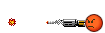
|
||||||||||
|
التعديل الأخير تم بواسطة sos_sun ; 27-09-2010 الساعة 12:38 AM

|
|
|
#13 | ||||||||||||

|
اوك
|
||||||||||||

|
|
|
#14 | ||||||||||
 
|
بس بيطء بس الموضعين حظبط الكلام
|
||||||||||

|
|
|
#15 | ||||||||||||

|
مهو انا اصلا عندى انترنت اكسبلورر 8 يعنى متحدث يبقى العيب فى ايه
|
||||||||||||

|
 |
| الكلمات الدليلية |
| بدون |
| يتصفح الموضوع حالياً : 2 (0 عضو و 2 زائر) | |
|
|